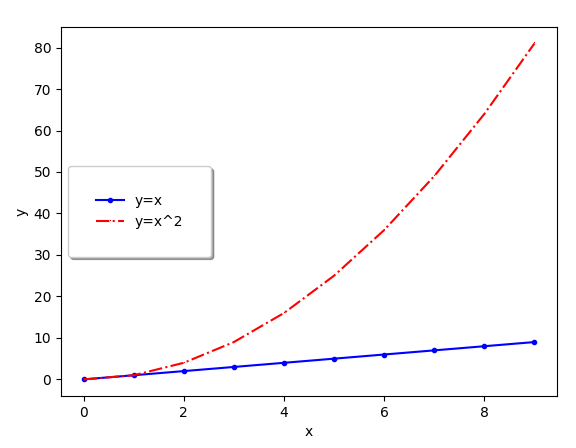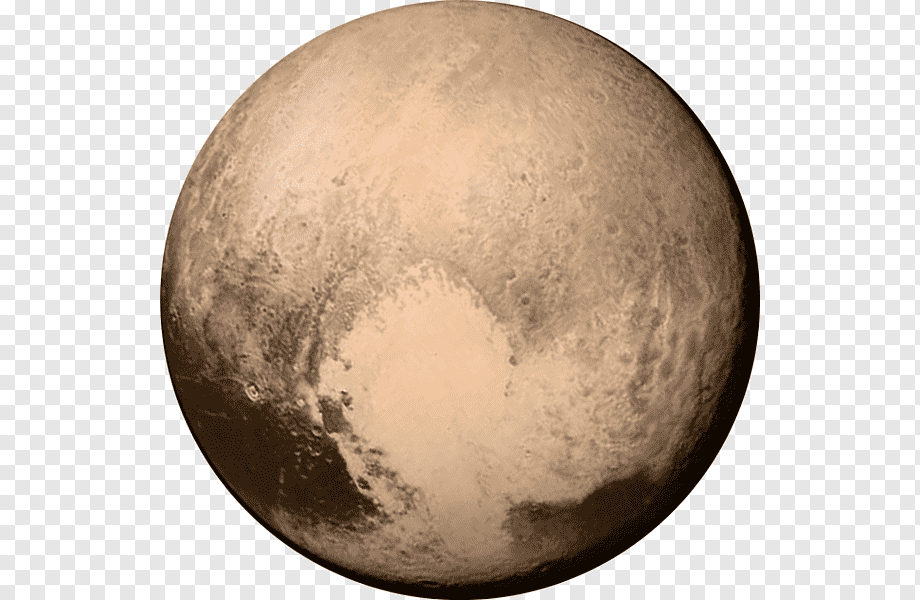Line plot
fig, ax = plt.subplots() # ()여기가 공란이면 1개의 figure가 만들어짐
x = np.arange(15) # 0~14
y = x ** 2 # x제곱. x의 3제곱은 x ** 3
ax.plot(
x, y,
linestyle=":", # ":" -> 점으로 연결되는 걸 표시하는 것을 의미함.
marker="*", # 점이 * 모양
color="#524FA1" # 색
)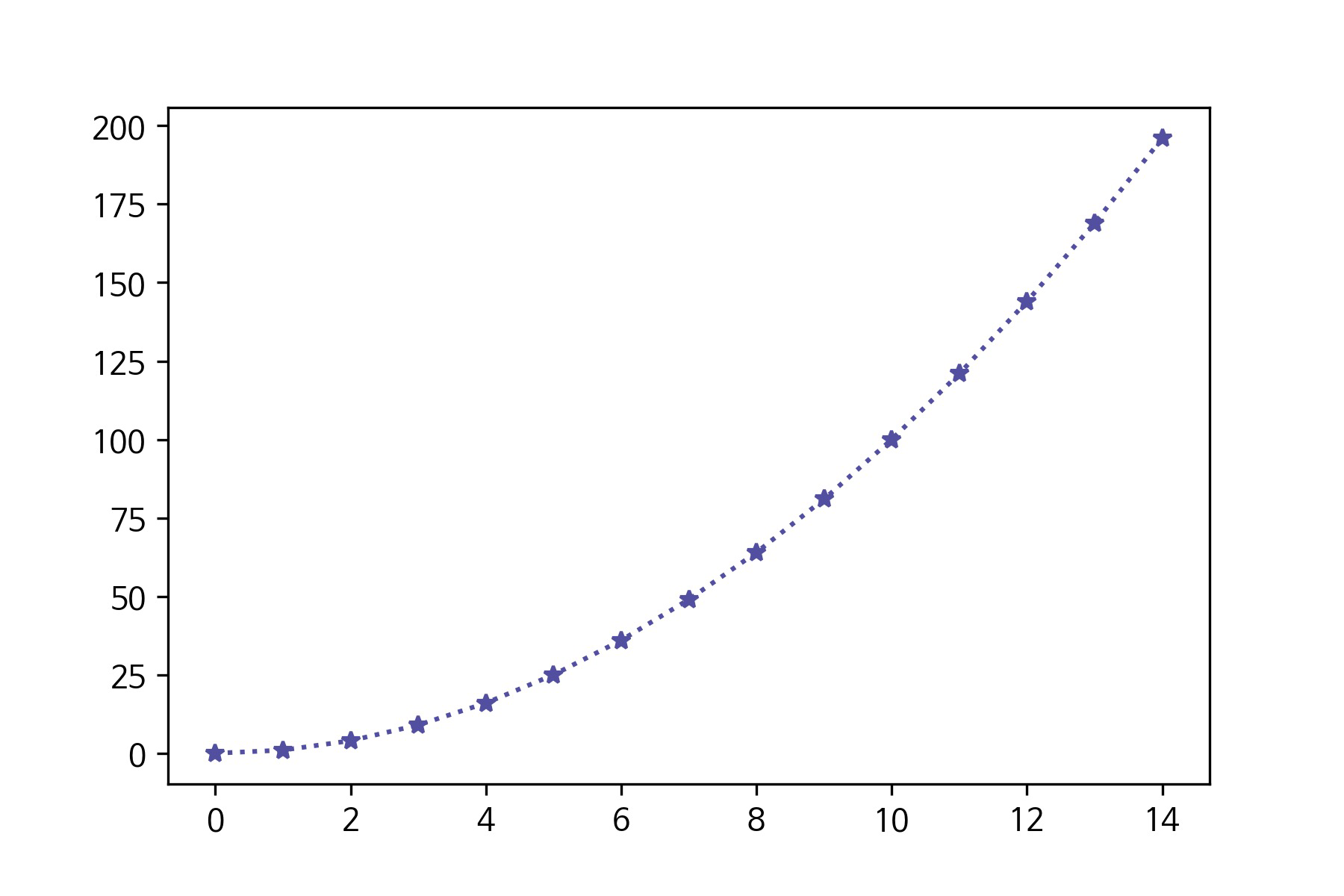
Line style
x = np.arange(10)
fig, ax = plt.subplots()
ax.plot(x, x, linestyle="-") # 두 번째 x는 y값이 들어오는 자리. 동일한 값이 채워짐 -> 파란색 선. 참고로 여기 색은 교육으로 색을 구분하기 위해 default로 설정한 것.
# solid
ax.plot(x, x+2, linestyle="--") # 주황색 선
# dashed
ax.plot(x, x+4, linestyle="-.") # 초록색 선
# dashdot
ax.plot(x, x+6, linestyle=":") # 빨간색 선
# dotted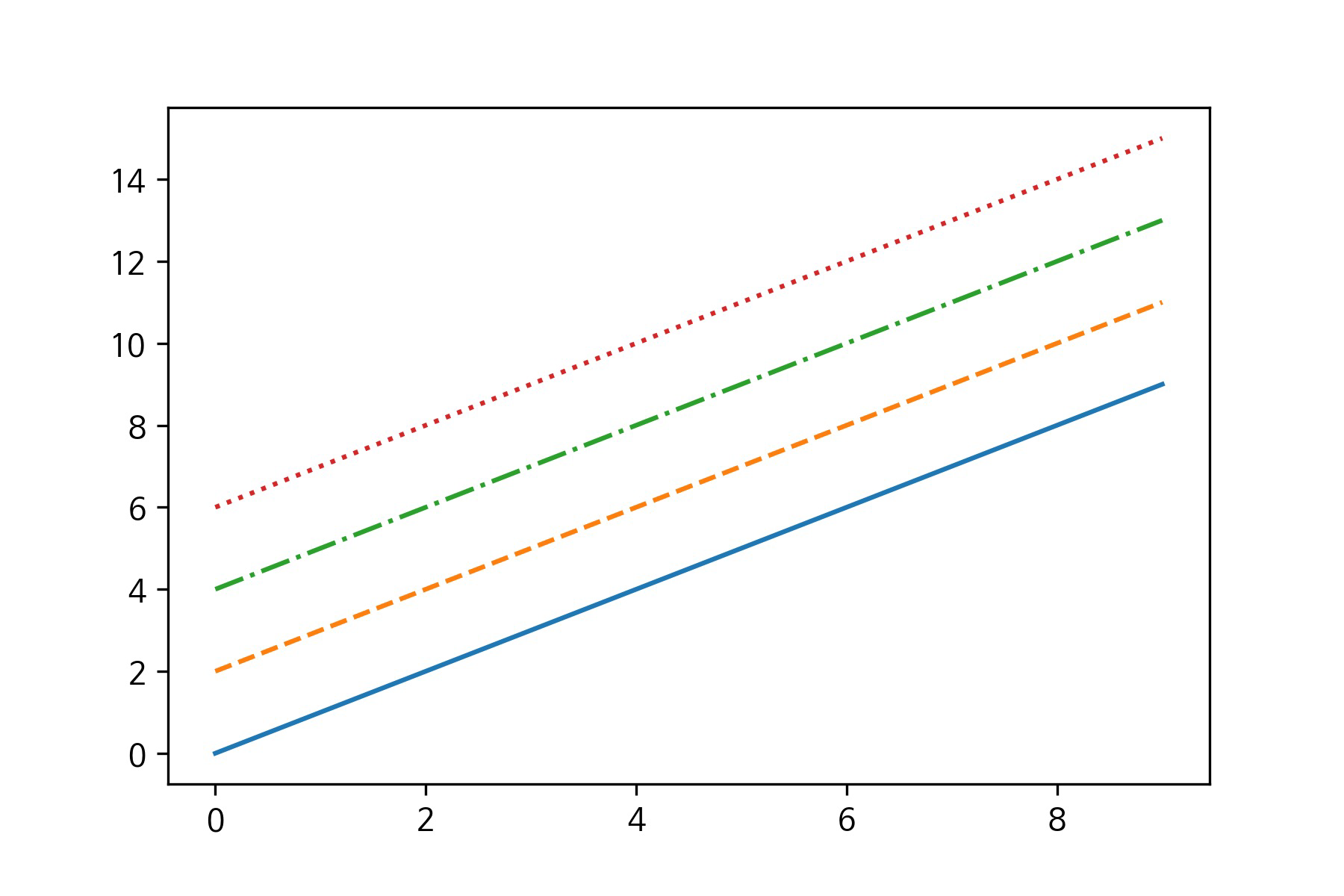
자주 사용되는 옵션
| 기호 | 의미 |
|---|---|
| - | 실선 |
| – | 대시 선 |
| -. | 대시 점 선 |
| : | 점선 |
Color
x = np.arange(10)
fig, ax = plt.subplots()
ax.plot(x, x, color="r") # red
ax.plot(x, x+2, color="green")
ax.plot(x, x+4, color="0.8") # 0.8 = 0~1 사이의 gray scale을 의미함.
ax.plot(x, x+6, color="#524FA1") # puple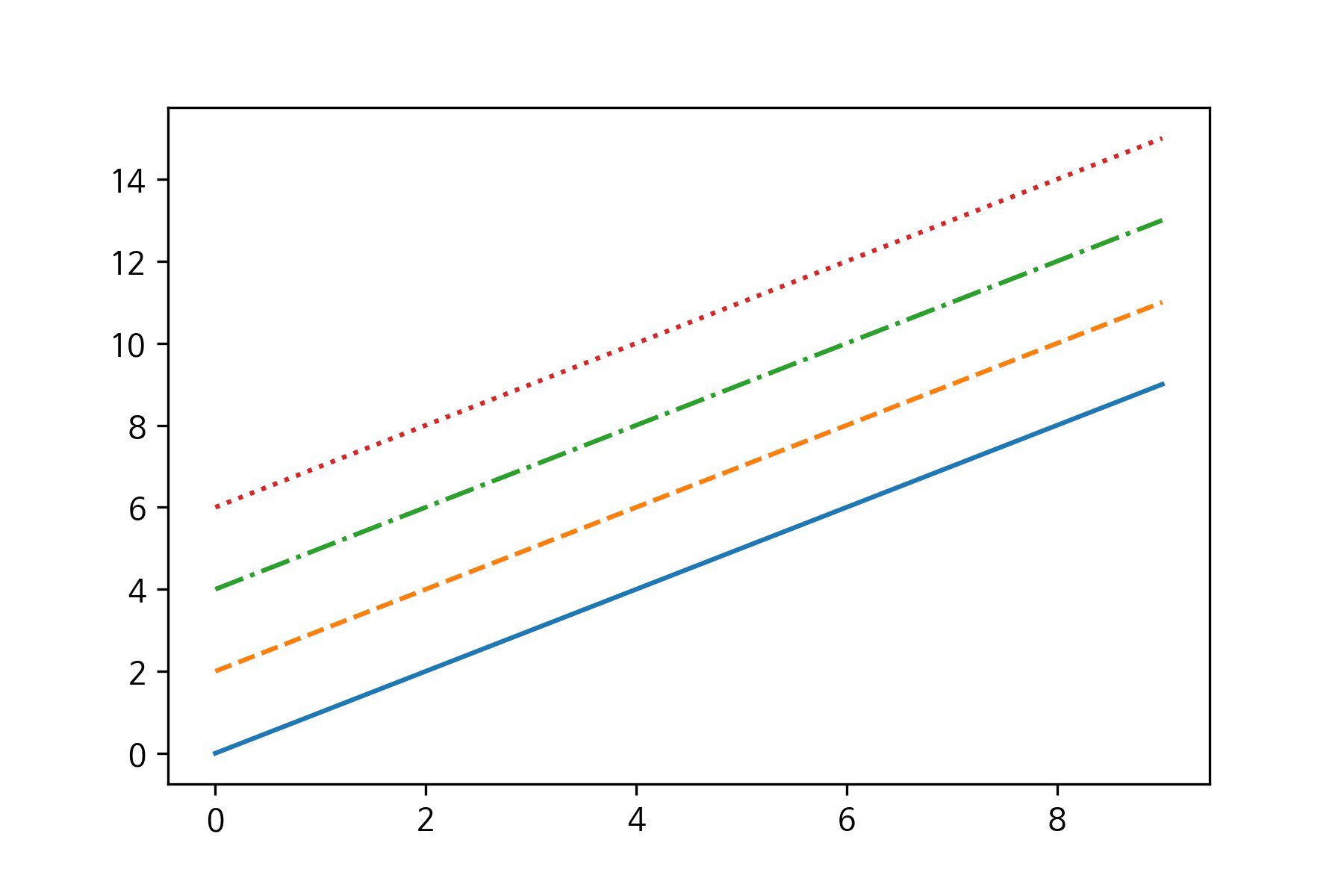
Marker
x = np.arange(10)
fig, ax = plt.subplots()
ax.plot(x, x, marker=".") # 파랑선
ax.plot(x, x+2, marker="o") # 주황선
ax.plot(x, x+4, marker="v") # 초록선 | 세모
ax.plot(x, x+6, marker="s") # 빨간선 | 네모
ax.plot(x, x+8, marker="*") # 보라선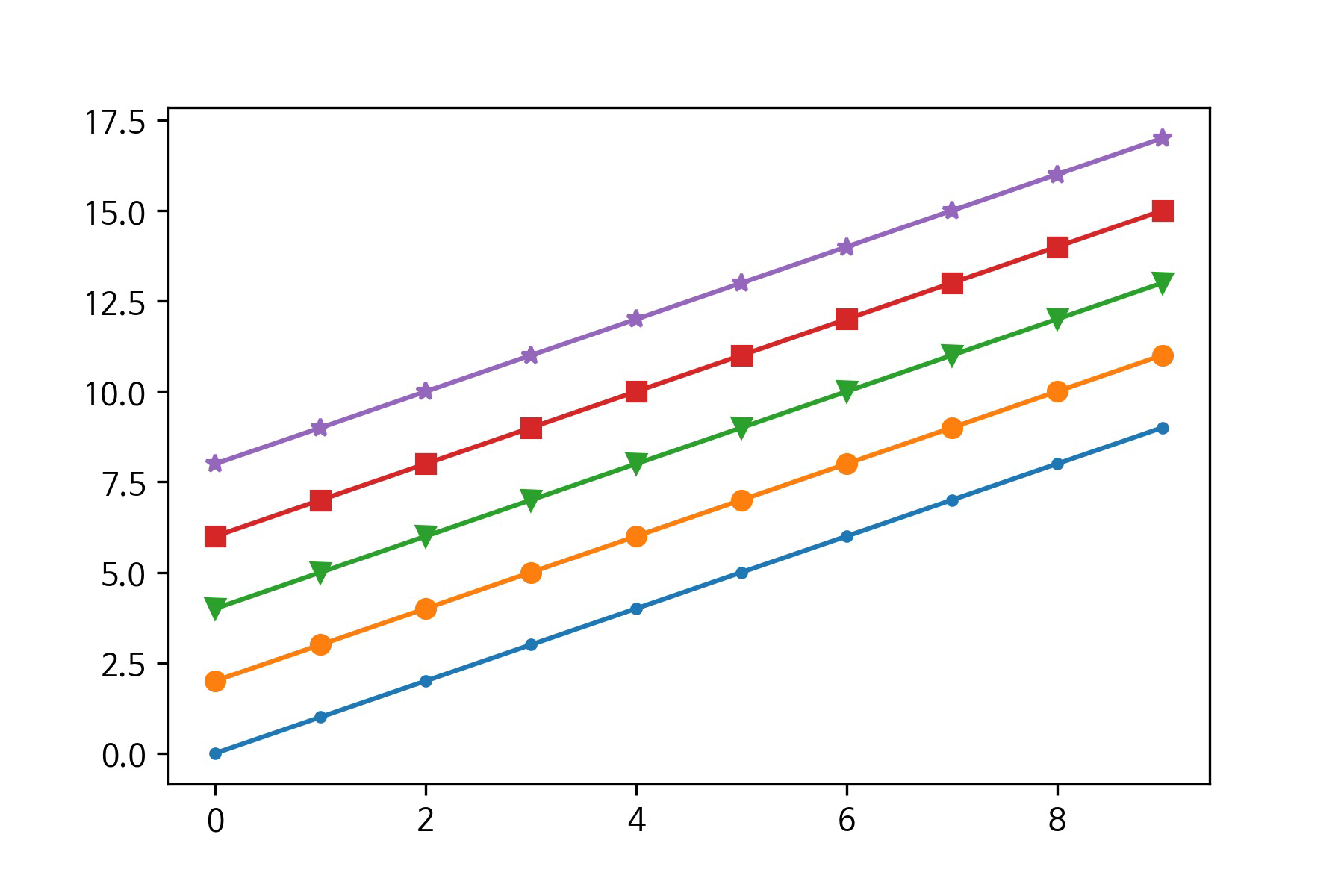
자주 사용되는 옵션
| 기호 | 의미 | 기호 | 의미 |
|---|---|---|---|
| . | 점 | , | 픽셀 |
| o | 원 | s | 사각형 |
| v, <, ^, > | 삼각형 | 1, 2, 3, 4 | 삼각선 |
| p | 오각형 | H, h | 육각형 |
축 경계 조정하기
x = np.linspace(0, 10, 1000) # 괄호 안 : start, end, step 순서
fig, ax = plt.subplots()
ax.plot(x, np.sin(x))
ax.set_xlim(-2, 12) # lim = limit. x축의 한계를 -2부터 12까지 하라.
ax.set_ylim(-1.5, 1.5)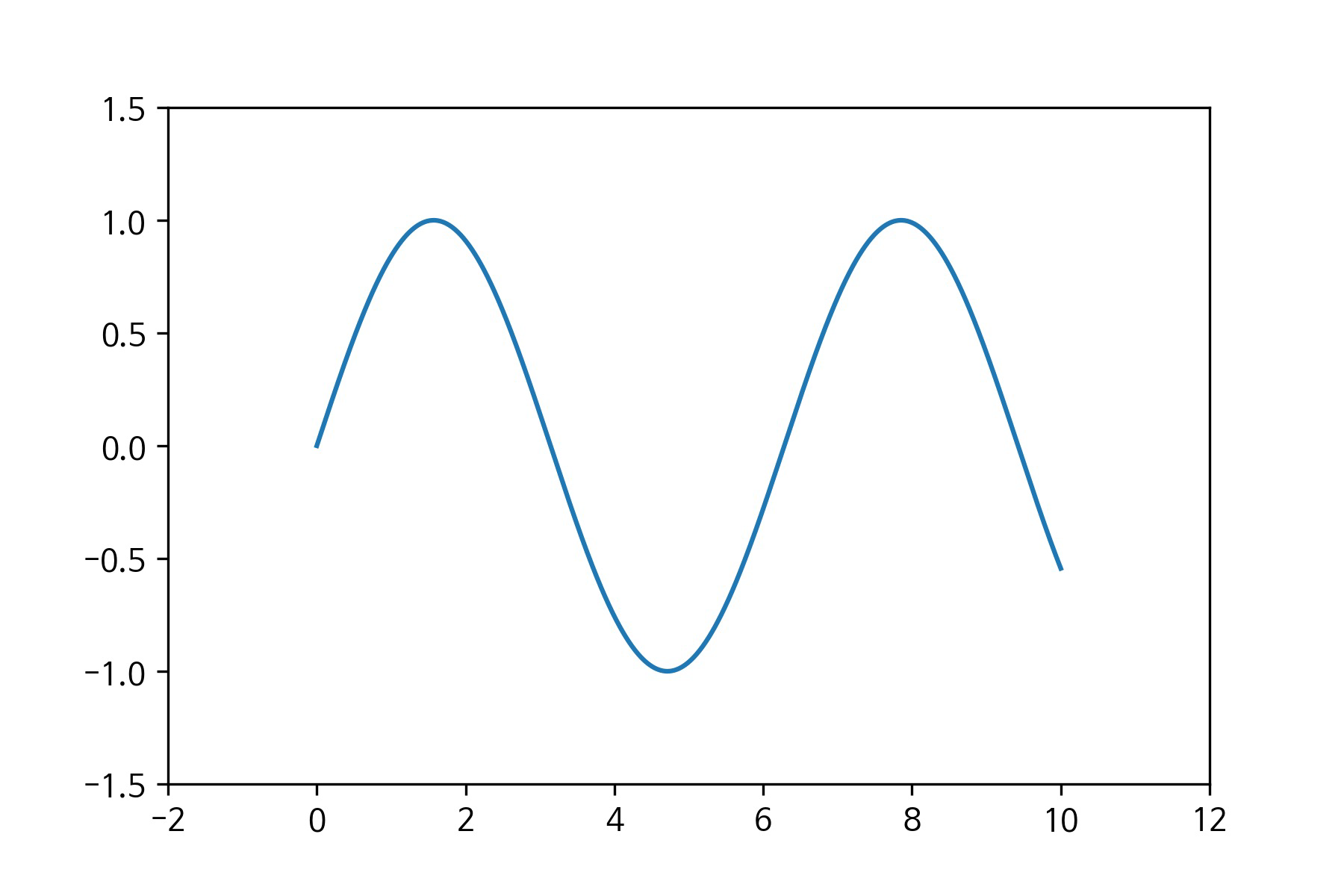
범례
x = np.arange(10)
fig, ax = plt.subplots()
ax.plot(x, x, label='y=x') # label로 무엇인지 표시해 줌.
ax.plot(x, x**2, label='y=x^2') #
ax.set_xlabel("x") # 라벨 세팅
ax.set_ylabel("y")
ax.legend(loc='upper right', # legend = 범례 지정
shadow=True,
fancybox=True, # 모서리를 둥글게.
borderpad=2) # 범례의 네모난 칸 크기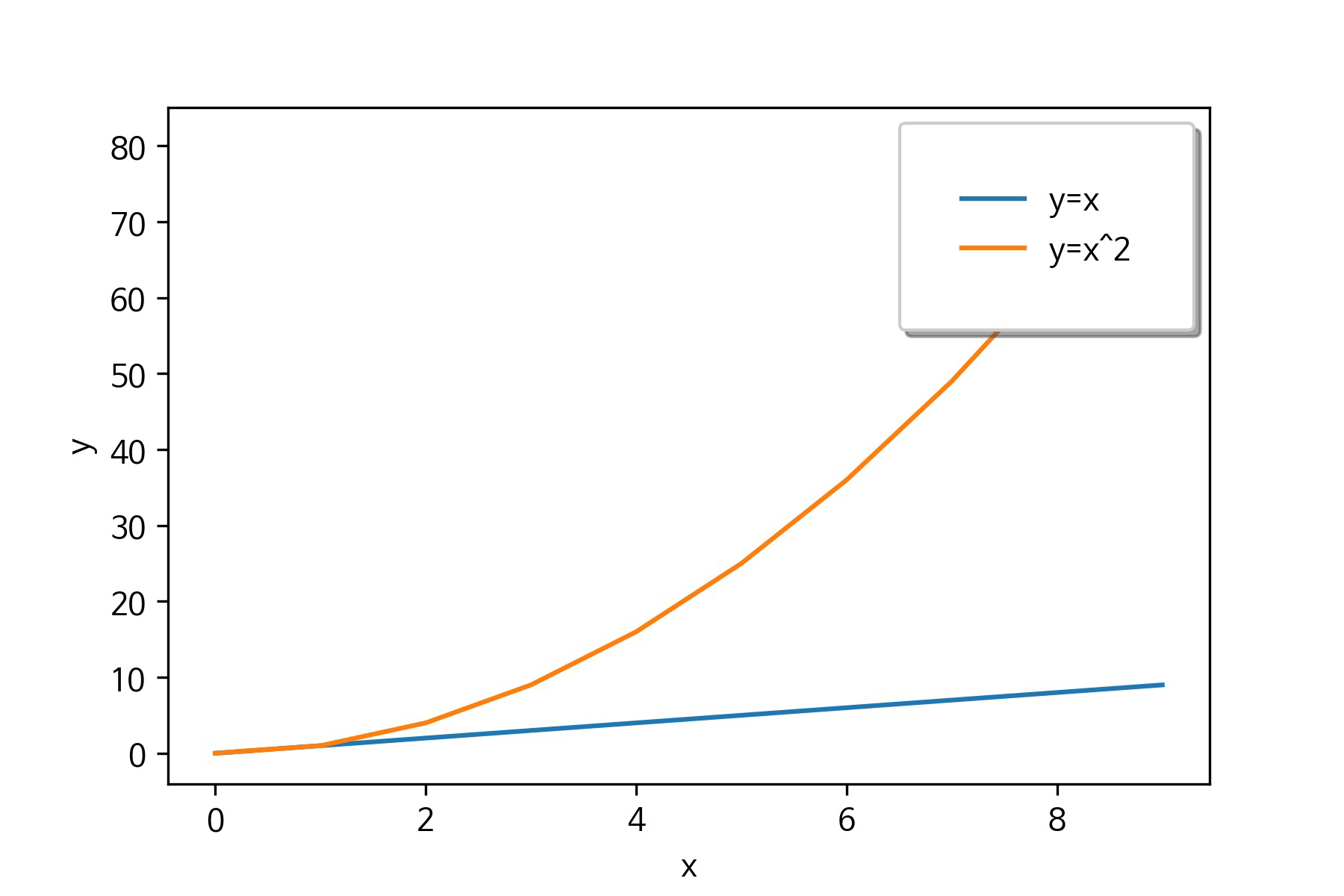
자주 사용되는 위치 옵션
loc
| 문자형 | code | 문자형 | code |
|---|---|---|---|
| ‘best’ | 0 | ‘center left’ | 6 |
| ‘upper right’ | 1 | ‘center right’ | 7 |
| ‘upper left’ | 2 | ‘lower center’ | 8 |
| ‘lower left’ | 3 | ‘upper center’ | 9 |
| ‘lower right’ | 4 | ‘center’ | 10 |
| ‘right’ | 5 | - | - |
[실습 1] 선 그래프
문제
- 파란색 선 그래프의
linestyle을 실선으로,marker를 점으로 변경해보세요.2.빨간색 선 그래프의
linestyle을 대시 점 선으로,marker를 픽셀로 변경해보세요.
from elice_utils import EliceUtils
import numpy as np
import pandas as pd
import matplotlib.pyplot as plt
elice_utils = EliceUtils()
#이미 입력되어 있는 코드의 다양한 속성값들을 변경해 봅시다.
x = np.arange(10)
fig, ax = plt.subplots()
ax.plot(
x, x, label='y=x',
linestyle=':',
marker='o',
color='blue'
)
ax.plot(
x, x**2, label='y=x^2',
linestyle='--',
marker='^',
color='red'
)
# elice에서 그래프를 확인
fig.savefig("plot.png")
elice_utils.send_image("plot.png")code
from elice_utils import EliceUtils
import numpy as np
import pandas as pd
import matplotlib.pyplot as plt
elice_utils = EliceUtils()
#이미 입력되어 있는 코드의 다양한 속성값들을 변경해 봅시다.
x = np.arange(10)
fig, ax = plt.subplots()
ax.plot(
x, x, label='y=x',
linestyle='-',
marker='.',
color='blue'
)
ax.plot(
x, x**2, label='y=x^2',
linestyle='-.',
marker=',',
color='red'
)
# elice에서 그래프를 확인
fig.savefig("plot.png")
elice_utils.send_image("plot.png")실행 결과

[실습 2] 그래프 범례
문제
문자형이나 code를 통해 범례의 위치를 왼쪽 중간으로 변경해보세요.
from elice_utils import EliceUtils import numpy as np import pandas as pd import matplotlib.pyplot as plt elice_utils = EliceUtils() x = np.arange(10) fig, ax = plt.subplots() ax.plot( x, x, label='y=x', linestyle='-', marker='.', color='blue' ) ax.plot( x, x**2, label='y=x^2', linestyle='-.', marker=',', color='red' ) ax.set_xlabel("x") ax.set_ylabel("y") #이미 입력되어 있는 코드의 다양한 속성값들을 변경해 봅시다. ax.legend( loc='upper left', shadow=True, fancybox=True, borderpad=2 ) # elice에서 그래프를 확인 fig.savefig("plot.png") elice_utils.send_image("plot.png")
code
ax.legend(
loc='center left',
shadow=True,
fancybox=True,
borderpad=2
)실행 결과